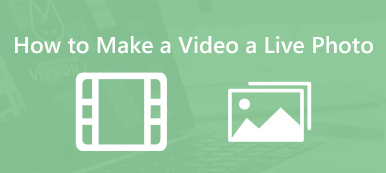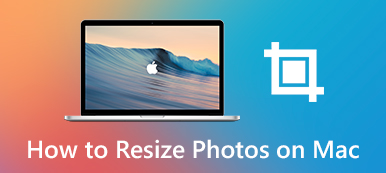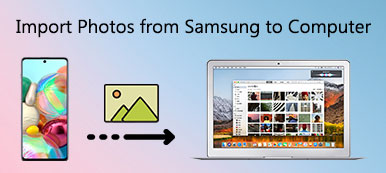Nasıl yapabilirsiniz resmi büyüt orijinal kalitesini kaybetmeden veya bulanıklaştırmadan mı? Bu, özellikle bir görüntünün yeniden boyutlandırılmasıyla hiç ilgilenmemiş bir amatör için zor bir soru olabilir. Görüntüleri büyütme konusunda acemiyseniz paniğe gerek yok. Sadece bu gönderiyi okuyun ve bir görüntüyü kaliteden ödün vermeden nasıl büyüteceğinize dair 4 yöntem öğreneceksiniz. Ardından, iyi kalitede baskı için bir görüntüyü kolayca büyütebilir veya küçük bir kaynak resimden net bir büyük poster oluşturabilirsiniz. Basitçe aşağı kaydırın ve daha fazlasını görün.
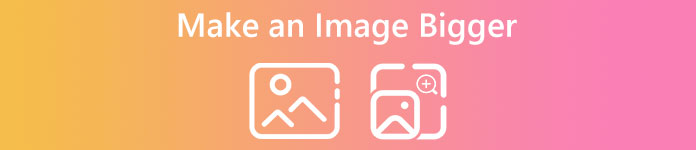
- Bölüm 1: Çevrimiçi Kaliteyi Kaybetmeden Görüntü Nasıl Büyütülür
- Bölüm 2: Bir Resmi Büyütmenin Profesyonel Yolu
- 3. Bölüm: Bir Resmi Daha Büyük Yapma hakkında SSS
Bölüm 1: Çevrimiçi Kaliteyi Kaybetmeden Görüntü Nasıl Büyütülür
Bir görüntüyü büyütmenin en kolay yolu, çevrimiçi görüntü araçlarını kullanmaktır. Bu sayede cihazınıza herhangi bir uygulama yüklemenize gerek kalmaz ve aşağıdaki içeriklerde bunun nasıl başarılacağına dair adım adım kılavuz ile kaliteyi kaybetmeden görüntüleri büyütebilecek 3 etkili yöntem göreceksiniz.
Ücretsiz Görüntü Büyütücü
Apeaksoft Ücretsiz Resim Yükseltici ücretsiz bir çevrimiçi görüntü yükselticidir. Bir görüntüyü büyütmek için bu yükselticiyi kullanırken, aynı zamanda bir görüntü iyileştirici olarak da çalışır ve görüntü kalitenizi otomatik olarak iyileştirir. Görüntü uyumluluğu sorunu da bu çevrimiçi araçta mükemmel bir şekilde çözülmüştür ve JPG, PNG ve BMP gibi birçok görüntü formatı kabul edilebilir. En önemlisi, günlük yüklediğiniz resim sayılarında bir sınırlama yoktur, ancak resim başına boyut sınırı 10MB'dir.
- Çeşitli büyütme seçenekleriyle resminizi büyütün.
- Çevrimiçi olarak yeniden boyutlandırırken resim kalitesini iyileştirin.
- Kalite kaybı olmadan resminizi büyütün.
- Gürültü, bulanıklık ve düşük çözünürlük gibi resim sorunlarını düzeltin.
1. Adım Herhangi bir tarayıcınızda Free Image Upscaler web sitesine gidin. Web sayfanızın ortasındaki Fotoğrafını yükle düğmesine basın ve cihazınızdan birini seçin. Ne kadar büyütmek istediğinize karar vermek için aşağıdaki büyütme seçeneklerine de tıklayabilirsiniz.
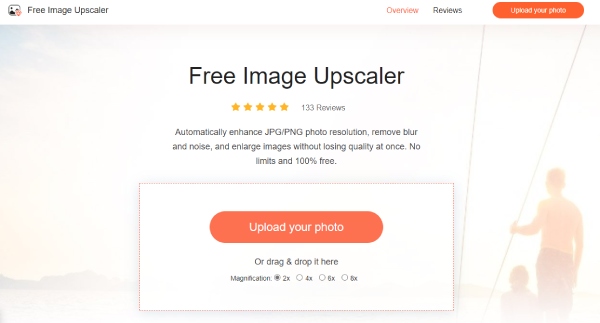
2. Adım Resminizi seçtikten sonra yüklenmeye başlayacaktır. Yükleme bittiğinde, resminiz ve çözünürlüğünüz otomatik olarak büyütülecektir. Orijinal boyutu sol köşede, çıktı boyutu ise sağ köşede göreceksiniz.

3. AdımSonucu tatmin edici bulursanız, tıklayabilirsiniz. İndirim son resmi cihazınıza aktarmak için düğmesine basın. Değilse, dışa aktarmadan önce yeniden büyütmek için resmin üzerindeki büyütme seçeneğine tıklayabilirsiniz.
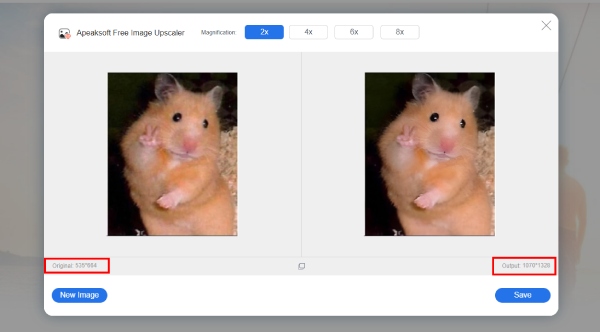
Görüntü Boyutlandırıcı – Görüntü Büyütücü
Image Resizer arasında değişen görüntülerle ilgili her şeyle ilgilenir. görüntüleri sıkıştırma onları yeniden boyutlandırmak için. Bir görüntüyü saniyeler içinde büyütebilir ve çıktı boyutunu istediğiniz gibi özgürce özelleştirebilirsiniz. Ayrıca, yalnızca bir resmi büyütmenin dışında, bir grup resmin boyutlarını da Toplu Resim Boyutlandırıcı ve yerel bir cihazdan, Dropbox'tan veya URL'den görüntüleri seçin. Aşağıdaki adımlara bakın ve resminizi tam piksel boyutuna büyütün.
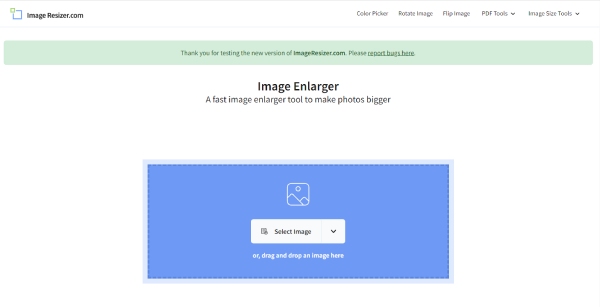
1. Adım Tarayıcınızı açın ve Image Resizer resmi internet sitesi. Web sayfasının en altına gidin.
2. AdımTıkla Görüntü Büyütücü Düğmesine veya Toplu Resim Büyütücü Kaç tane resmi büyütmek istediğinize bağlı olarak düğme.
3. AdımResmi boyuta göre veya yüzdeye göre büyütebilirsiniz. Boyutlara göre seçerseniz, oraya beklenen genişlik ve yüksekliği girin.
4. AdımSon olarak, Resmi Büyüt düğmesini tıklayın ve tarayıcınız onu otomatik olarak varsayılan klasöre indirecektir.
Adobe Express - Resmi Yeniden Boyutlandır
Adobe Ekspres Resminizi çevrimiçi kaliteyi kaybetmeden ücretsiz olarak büyütebilen, pratik fotoğraf yeniden boyutlandırma özelliğine sahip kapsamlı bir araç takımıdır. Büyütmek veya büyütmek isteyip istemediğinize göre bir görüntünün boyutunu kolayca değiştirebilirsiniz. bir resmi küçültmek. Bu her şeye gücü yeten çevrimiçi araç setinde filtre uygulama, görüntüleri kırpma vb. gibi daha da fazla özellik vardır. Daha da önemlisi, dışa aktardıktan sonra büyütülmüş görüntünüz için filigran yok. Çalışmanızı dışa aktarmak ve daha fazla özelliğe erişmek için oturum açmanız gerekir.
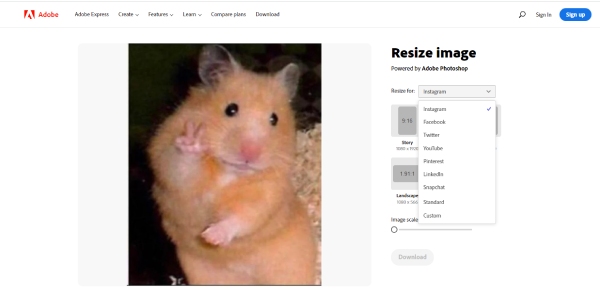
1. Adım Adobe Express'in resmi web sitesine gidin ve Görüntüyü yeniden boyutlandırmak düğmesinden Özellikler menü çubuğundaki seçenek.
2. Adım Yeni bir sayfada olacaksınız, ardından Fotoğrafını yükle düğmesini ve Cihazınızda Göz Atın buton. Cihazınızdan bir resim seçin.
3. Adım Instagram, YouTube vb. gibi çeşitli sosyal medya için tasarlanmış birçok boyut ön ayarı vardır. İstediğinizi seçin veya görenek açılır menüden düğmesine basın.
4. Adım Bir kez yaptıktan sonra İndir Büyütülmüş resmi cihazınıza kaydetmek için düğmesine basın.
Bölüm 2: Bir Resmi Büyütmenin Profesyonel Yolu
Photoshop görüntünüzün orijinal kalitesini korurken bir görüntüyü büyütmenin şüphesiz en profesyonel yoludur. Bu sofistike program, boyutunu büyütürken resminizdeki tüm ayrıntılarla ilgilenecektir. Photoshop'un tüm işlevlerine erişmek pahalı olsa da, görüntüleri büyütmek ve yüksek çözünürlüklü görüntü oluşturma orada. Bir resmi daha iyi büyütmenize yardımcı olacak hızlı bir eğitim Photoshop.
Photoshop'ta Bir Görüntü Nasıl Daha Büyük Yapılır
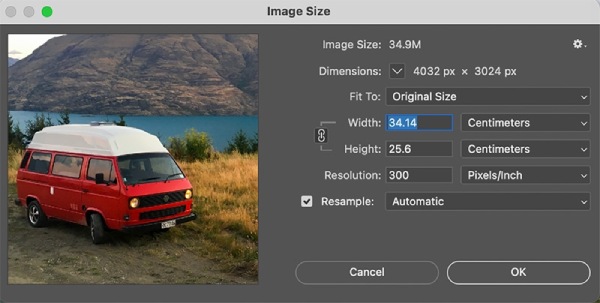
1. Adım Açılış Photoshop bilgisayarınızda ve tıklayın fileto düğmesine ve ardından Açılış bir görüntü seçmek için düğmesine basın.
2. Adım Ardından, tıklayın Resim yukarıdaki düğme. Ardından, tıklayın Görüntü boyutu orada düğme. Bir önizleme penceresi belirecek ve orada boyutu değiştirebilirsiniz.
3. Adım Görüntünüzü büyütmek için o pencerede görüntünün istediğiniz boyutlarını girin. Daha sonra, tıklayın Yeniden Örnekle açılır düğme ve seçin Ayrıntıyı Koru.
4. Adım Son olarak, Ihracat düğmesinden fileto Görüntüyü kaydetmek için açılır düğme.
not: Bulamıyorsanız Ayrıntıyı Koru resminizi büyütürken işlev, tıklayabilirsiniz Tercihler düğmesine basın ve Ayrıntıyı Koru etkin veya değil Teknoloji Önizlemeleri.
3. Bölüm: Bir Resmi Daha Büyük Yapma hakkında SSS
Android/iOS'ta bir resmi nasıl büyütebilirim?
Yukarıdaki çevrimiçi yöntemler cep telefonunuzda da uygulanabilir. Ücretsiz Görüntü Büyütücü ve Adobe Ekspres her ikisine de cep telefonu tarayıcılarından erişilebilir. Gönderideki adımları takip edebilir ve görsellerinizi büyütebilirsiniz.
Bir resmi büyüttükten sonra dosya boyutu değişecek mi?
Normalde, evet. Bir görüntüyü büyütürseniz, genel uygulama ona piksel eklemektir. Bu nedenle, daha fazla piksel depolamak için dosya boyutu da büyür. Dosya boyutunu belirli bir aralığın altında tutmak istiyorsanız, profesyonelce halletmek için Photoshop'u kullanabilirsiniz.
Ekstra uygulamalar olmadan Mac'te bir görüntüyü nasıl büyütebilirim?
önceden yüklenmiş Önizleme Mac'teki uygulama size yardımcı olabilir. Bu yerleşik uygulama aynı anda hem görüntüleyici hem de görüntü boyutu değiştirici olabilir. aracılığıyla bir fotoğraf açın Önizleme Ve tıklayın Tools Menü çubuğundaki düğme. Ardından, boyutunu büyütmek için Boyutu Ayarla düğmesini tıklayın.
Sonuç
Yukarıdaki yöntemleri öğrendikten sonra resimler nasıl büyütülür kaliteden ödün vermeden, artık küçük resimlerinizi kolayca büyütebilir ve yazdırabilirsiniz. Sadece görüntüyü ne kadar büyütmek istediğinizi unutmayın ve şimdi uygun bir yol seçin. İster en hızlısı ister profesyonel olsun tüm yöntemlerden yararlanabilirsiniz.